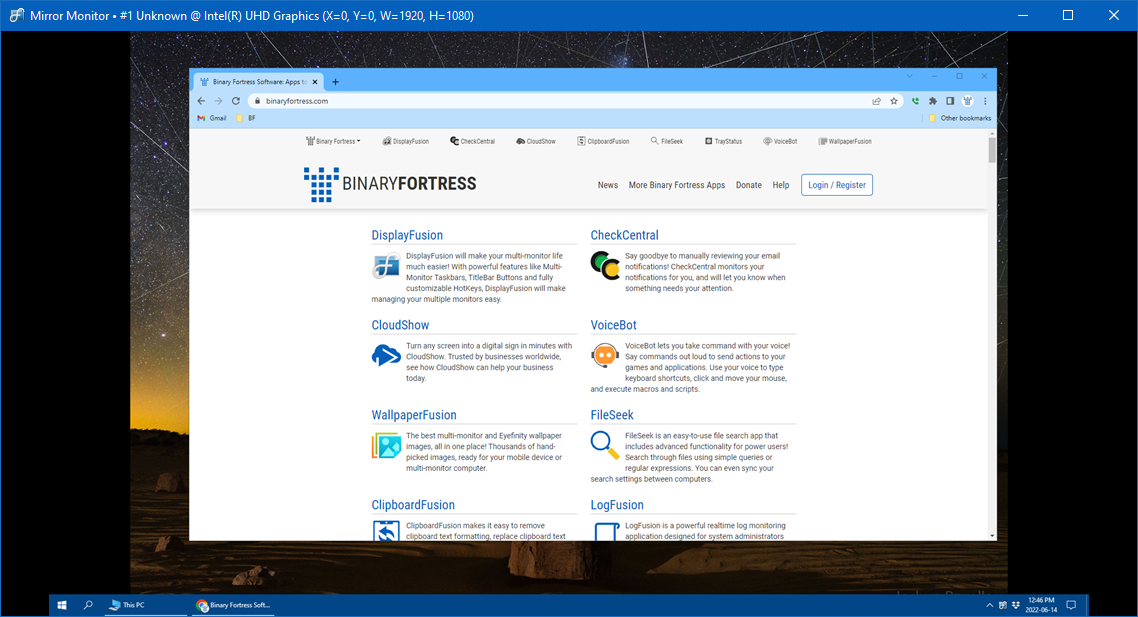ログインで機能制限解除
 DisplayFusion Proマルチスクリーン拡張表示マネージャソフトウェア
DisplayFusion Proマルチスクリーン拡張表示マネージャソフトウェア

キャンペーンルール
1、開催期間:{{ info.groupon.start_at }} ~ {{ info.groupon.end_at }}。
1、開催期間:售完为止。
2、有効期限:{{ info.groupon.expire_days * 24 }}時間。
3、必要人数:{{ info.groupon.need_count }}人。
グループ購入のご案内
1、グループ購入フロー:参加/主催→支払い→規定人数達成で成立
2、規定人数に満たない場合、グループ購入は不成立(支払額全額返金)
3、商品毎に必要人数・期間が異なります(詳細は各商品ページで確認)







DisplayFusionはマルチディスプレイタスクバー、タスクバーボタン、全面カスタマイズ可能なホットキーなどの強力な機能により、マルチディスプレイの管理作業をより簡単かつ効率的にするマルチスクリーン管理ツールです。コンピュータゲームのレジャーやオフィスエンジニアリングの製図にかかわらず、2つ以上のモニタを使用して、このようなマルチスクリーンマネージャをインストールすれば、効率を高めることができます。
複数のモニタ管理を簡単にする
DisplayFusionにより、マルチモニタの生活がずっと楽になります!マルチモニタタスクバー、TitleBarボタン、完全にカスタマイズ可能なHotKeysなどの強力な機能により、DisplayFusionは複数のモニタの管理を容易にします。
タスクバーを複数表示
各モニタにタスクバーを追加することで、ウィンドウ管理を合理的にすることができます。各モニタのタスクバーは、すべてのウィンドウを表示するように構成するか、そのモニタにあるウィンドウのみを表示するように構成することができます。ボタングループ化、自動非表示、ウィンドウプレビュー、ショートカット、スタートボタンなどの機能により、プログラムウィンドウを簡単に操作できます。
高度なカスタムデスクトップ壁紙管理
コンピュータの画像を使用したり、オンラインソースから直接ロードしたりするための強力な壁紙機能が含まれています。タイトル、検索、スケール、クロップ、配置、および色調調整は、必要に応じて完全に実行されます。
ウィンドウ管理
DisplayFusionのウィンドウ管理機能を使用して、モニタ間でウィンドウを簡単に移動できます。簡単な中ボタンで移動しても、より高度な最大化ウィンドウをドラッグしても、デスクトップウィンドウの管理はこれほど簡単ではありません。ウィンドウを移動したり調整したりするときにもデスクトップのヒントを見ることができ、ウィンドウをより正確に配置することができます。

公式サイト:https://www.displayfusion.com/
ダウンロードセンター:https://displayfusion.apsgo.cn
代替ダウンロード:N/A
出荷時間:手動オンライン処理
実行プラットフォーム:Windows
インタフェース言語:中国語インタフェース表示をサポートし、多言語オプション。
更新手順:ソフトウェアメーカーは、永続的な使用、無料アップデートを約束しています。
購入前の試用:30日間無料で試用できます。
出荷方法:購入後、アクティベーション情報はメールで注文時のメールボックスに送信され、同時にパーソナルセンター、私の注文書で対応する製品アクティベーションコードを表示することができます。
デバイス数:スタンドアロン版:1人のユーザーが1台のコンピュータにインストールしてアクティブ化することをサポートして、マルチマシン版:1人のユーザーが自分の複数のコンピュータにインストールしてアクティブ化することをサポートします。
コンピュータを交換するには:元のコンピュータをアンインストールして、新しいコンピュータをアクティブにします。
ブートストラップをアクティブにするには:ソフトウェアを実行し、トレイのソフトウェアアイコンを右クリックして「設定」をクリックし、ポップアップウィンドウで「認証コード」ボタンを選択し、プロンプトに従ってアクティブにします。
特別な説明:追加します。

業務提携のお問合せ
{{ app.qa.openQa.Q.title }}
DisplayFusionはどのくらいのディスプレイをサポートしていますか。
公式の最新テストによると。これはパソコンがサポートしている状況によって決まるはずです。
注意:一部のカードの出力数は、物理的に一度に有効にできる出力を超えており、ソフトウェアを使用して解決できない(つまり、多くのカードには3つの出力があるが、一度に2つの出力しか有効にできない)。
11台のディスプレイ設定で有効なDisplayFusion機能とは?
すべてのDisplayFusion機能は、11台のディスプレイ設定で正常に動作しています。
壁紙設定を適用したりタスクバーを再ロードしたりするなど、いくつかの操作に要する時間は、2台または3台のモニタよりやや長くなりますが、これは、これだけ多くのモニタを処理する場合にバックグラウンドで必要な作業が多くなるため予想されます。以下のスクリーンショットは、11台のディスプレイを接続した際の各種設定画面の表示効果を示しています。
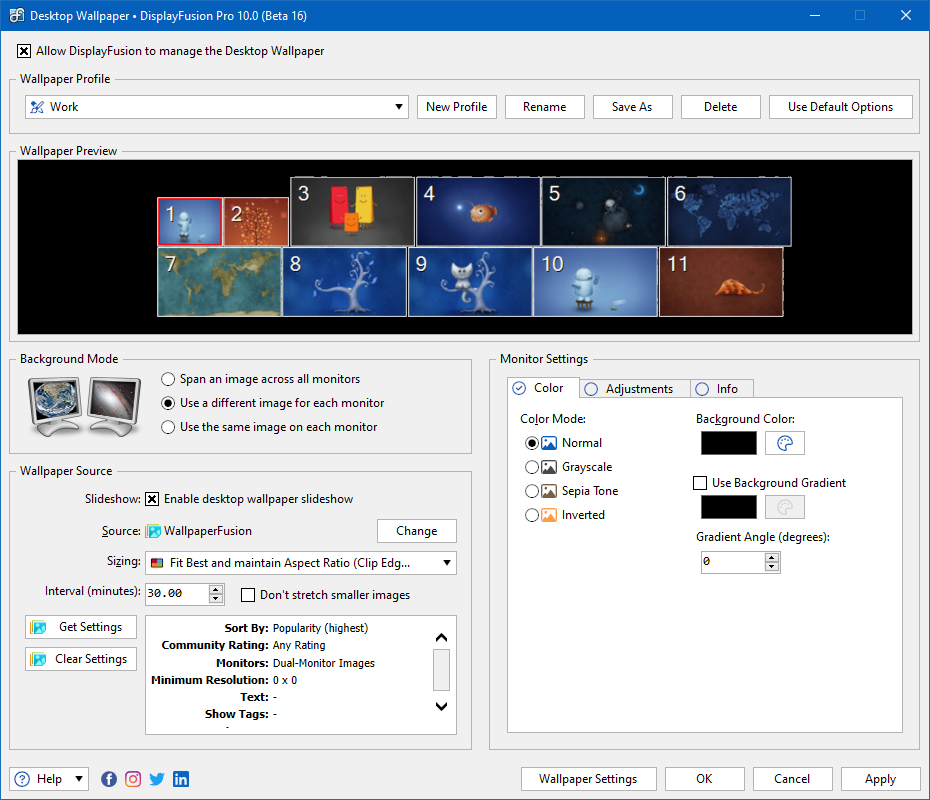
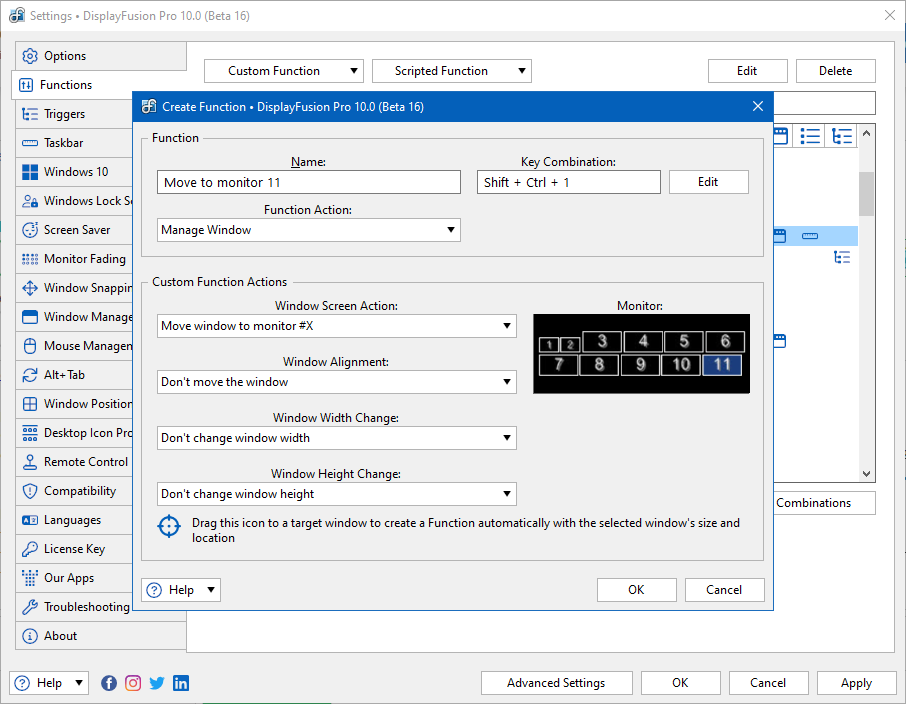
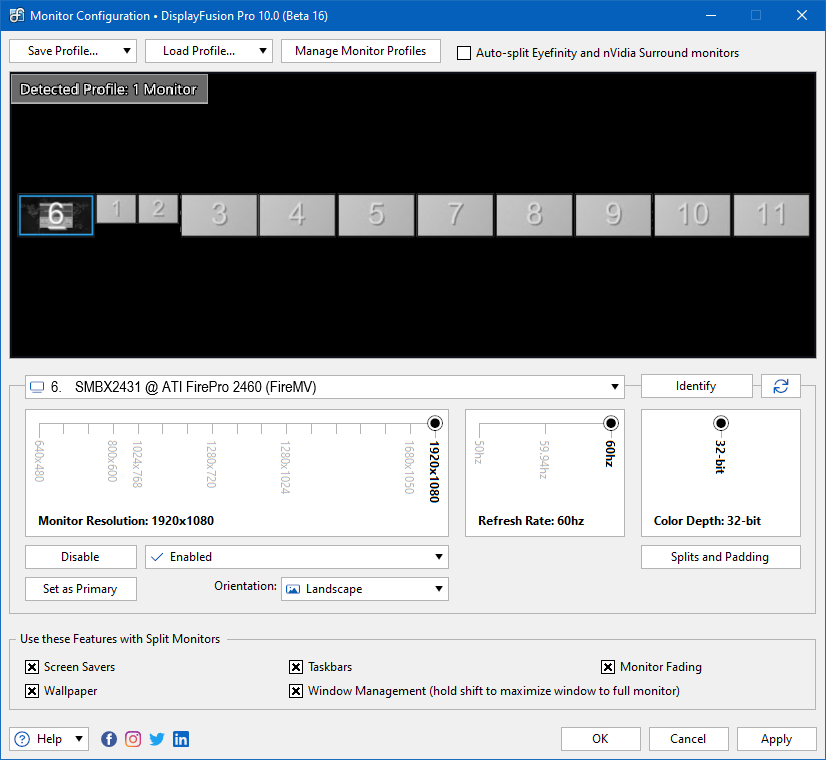
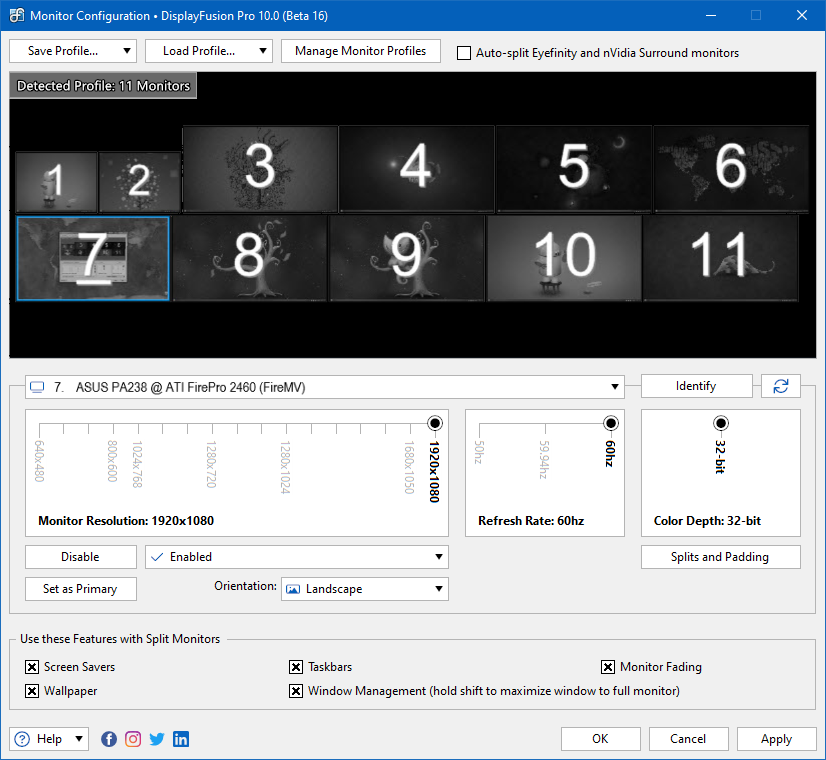
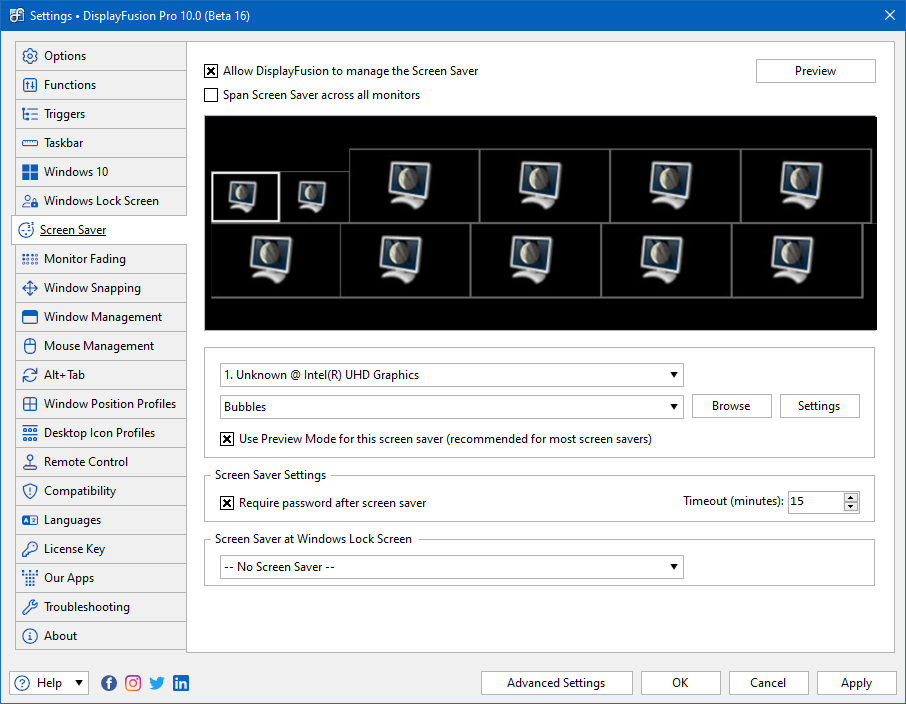
11個のモニタを実行するときに本当に役立つDisplayFusion機能はどれですか。
DisplayFusionのすべての機能は、2つ以上のモニタを使用すると優れていますが、11つのモニタを使用する場合に特に有用であることがわかりました。
ディスプレイ構成:Windows画面の解像度設定は、特に複数のモニタを有効にしたり配置したりするときに使用するのが面倒な場合があります。多くのステップでは、次のステップに進む前に設定を適用する必要があります。たとえば、有効にする各モニタを選択できますが、適切なレイアウトに再配置する前に設定を適用する必要があります。
DisplayFusionのディスプレイ構成機能により、設定を適用する前にディスプレイを有効化して配置するだけでなく、将来的にはクリックするだけで迅速に適用できるように、異なるディスプレイレイアウトをディスプレイ構成ファイルとして保存することができます。
モニタセレクタとカスタム機能:11台のモニタを所有している場合、アプリケーションをどのモニタに移動するかを特定することができると便利です。
DisplayFusionの機能を使用すると、いくつかの方法で実装できます。「ウィンドウを別のモニタに移動」機能(モニタセレクタが表示される)を使用して、機能を実行するときにアプリケーションをどのモニタに移動するかを選択できます。
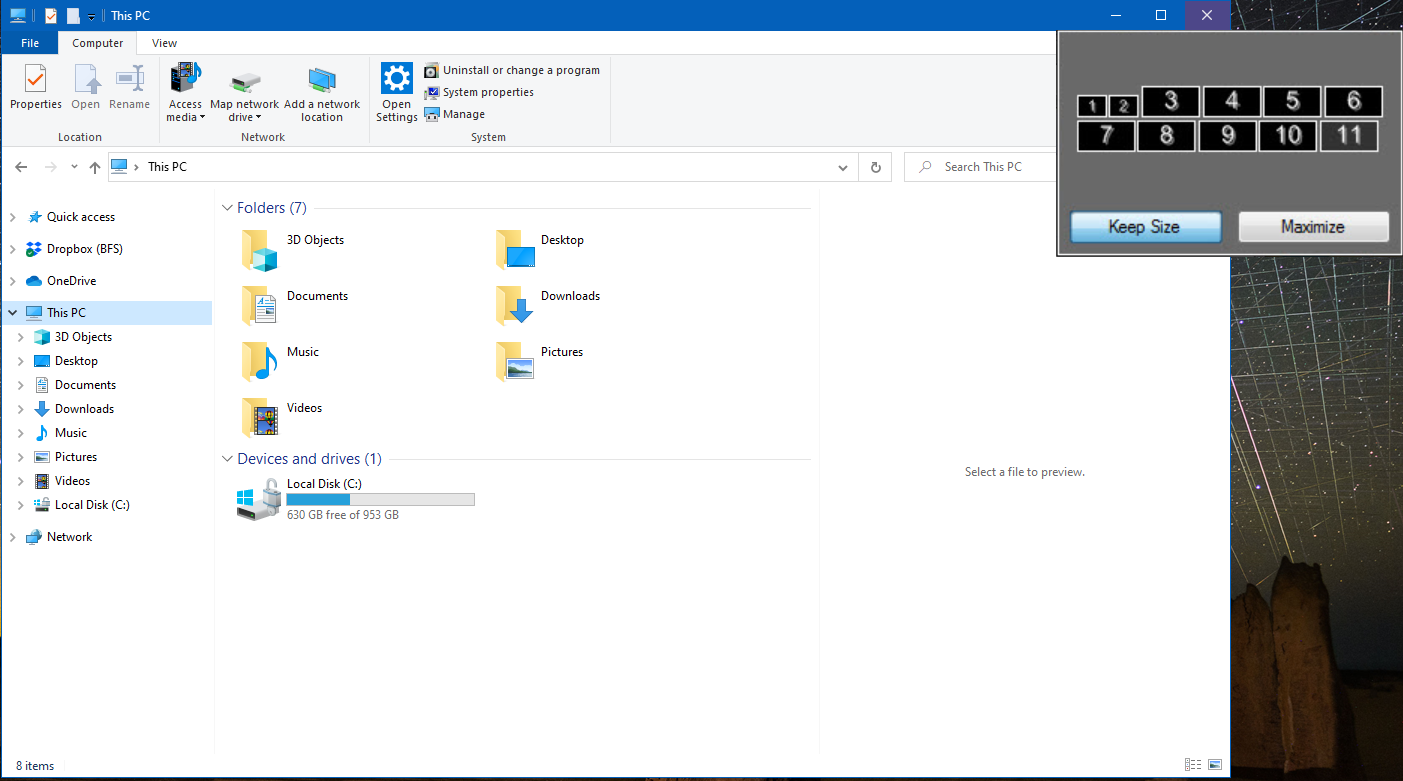
あるいは、カスタム関数を作成して、関数を実行するときにアプリケーションを特定のモニタに自動的に移動し、アプリケーションを移動するたびにモニタを選択する必要がある手順をスキップすることもできます。
ミラーディスプレイ/ウィンドウ機能:複数のモニタを含むシステムを実行する場合、モニタは表示範囲を超えて異なる物理的な場所にある可能性があります。DisplayFusionの2つの機能は、この状況を解決するのに役立ちます。
ミラーモニター機能は、選択したモニターの出力を別のウィンドウにミラーリングします。このウィンドウはサイズを変更して他のモニターに移動できます。ミラーウィンドウ機能にも同様の機能がありますが、選択したアプリケーションの出力が使用されます。